Chromebook을 별도의 화면이나 TV에 연결하는 방법

Chrome OS는 사용자가 Chromebook을 별도의 화면이나 TV에 연결할 수 있는 다양한 방법을 지원합니다.

Windows 터미널은 Windows 11에서 가장 유용한 애플리케이션 중 하나입니다. 이를 통해 매우 편리하고 작동하기 쉬운 다양한 셸 명령 환경에 액세스할 수 있습니다. 일단 시작되면 Windows 터미널은 기본적으로 PowerShell을 셸 환경으로 엽니다.
그러나 명령 프롬프트를 사용하려는 경우 Windows 11에서 항상 명령 프롬프트로 열리도록 Windows 터미널을 쉽게 설정할 수도 있습니다. 방법은 다음과 같습니다.
먼저 작업 표시줄의 시작 버튼을 마우스 오른쪽 버튼으로 클릭하고 팝업 메뉴에서 “ Windows 터미널”을 선택하여 Windows 터미널을 시작합니다.
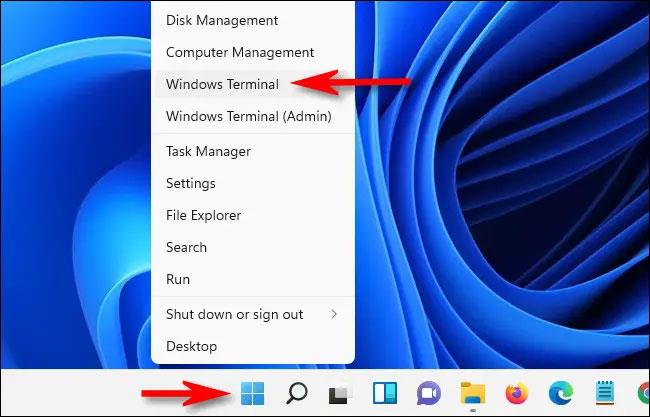
Windows 터미널 앱이 열리면 아래쪽 캐럿(화면 상단 탭 표시줄의 더하기 기호 오른쪽에 있음)을 클릭합니다. 즉시 메뉴가 나타나면 " 설정 "을 클릭하십시오.
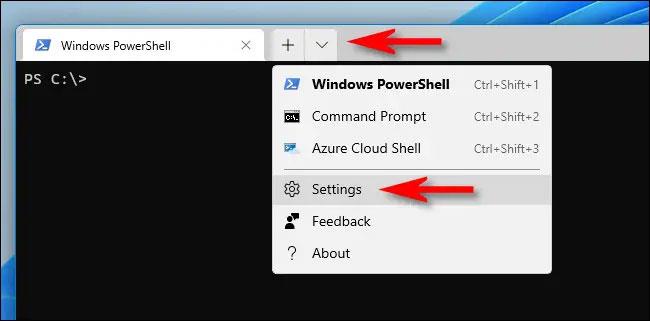
설정 탭이 열리면 왼쪽 목록에서 " 시작 "을 클릭합니다. 오른쪽에 나타나는 시작 설정 페이지에서 " 기본 프로필 "이라는 드롭다운 메뉴를 클릭합니다.
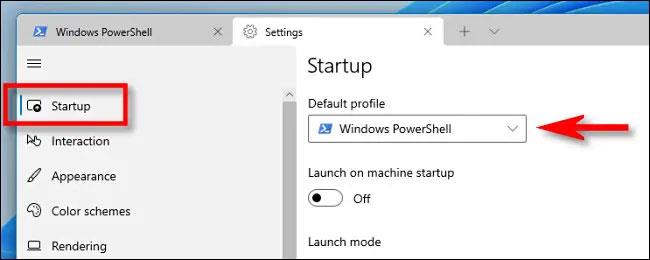
사용 가능한 옵션 목록에서 " 명령 프롬프트 "를 클릭하십시오.
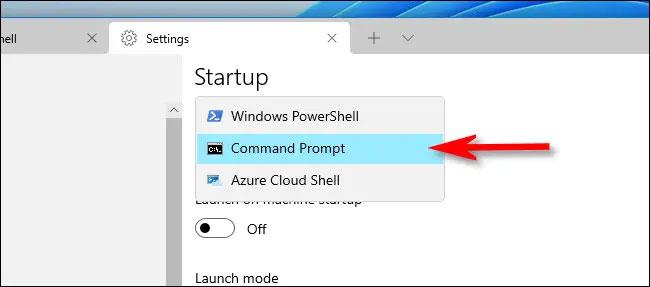
이제 창 오른쪽 하단에 있는 " 저장 " 버튼을 클릭하여 변경 사항을 저장하세요.
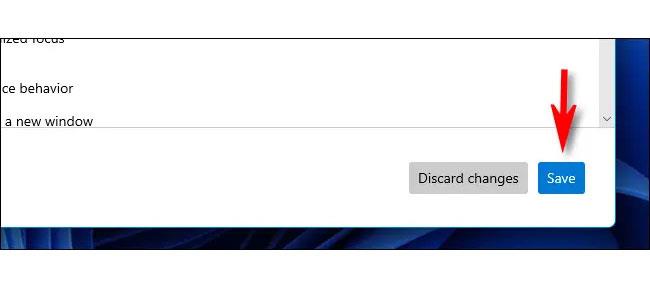
그런 다음 설정 탭을 닫으면 모든 작업이 완료됩니다. 다음에 Windows 터미널을 열거나 더하기(" + " 버튼)를 클릭하여 새 터미널 탭을 만들면 기본적으로 명령 프롬프트 환경이 열립니다. 당신이 성공하기를 바랍니다.
Chrome OS는 사용자가 Chromebook을 별도의 화면이나 TV에 연결할 수 있는 다양한 방법을 지원합니다.
iTop Data Recovery는 Windows 컴퓨터에서 삭제된 데이터를 복구하는 데 도움이 되는 소프트웨어입니다. 이 가이드에서는 iTop Data Recovery 사용 방법에 대해 자세히 설명합니다.
느린 PC와 Mac의 속도를 높이고 유지 관리하는 방법과 Cleaner One Pro와 같은 유용한 도구를 알아보세요.
MSIX는 LOB 애플리케이션부터 Microsoft Store, Store for Business 또는 기타 방법을 통해 배포되는 애플리케이션까지 지원하는 크로스 플랫폼 설치 관리자입니다.
컴퓨터 키보드가 작동을 멈춘 경우, 마우스나 터치 스크린을 사용하여 Windows에 로그인하는 방법을 알아보세요.
다행히 AMD Ryzen 프로세서를 실행하는 Windows 컴퓨터 사용자는 Ryzen Master를 사용하여 BIOS를 건드리지 않고도 RAM을 쉽게 오버클럭할 수 있습니다.
Microsoft Edge 브라우저는 명령 프롬프트와 같은 명령줄 도구에서 열 수 있도록 지원합니다. 명령줄에서 Edge 브라우저를 실행하는 방법과 URL을 여는 명령을 알아보세요.
이것은 컴퓨터에 가상 드라이브를 생성하는 많은 소프트웨어 중 5개입니다. 가상 드라이브 생성 소프트웨어를 통해 효율적으로 파일을 관리해 보세요.
Microsoft의 공식 Surface 하드웨어 테스트 도구인 Surface Diagnostic Toolkit을 Windows Store에서 다운로드하여 배터리 문제 해결 등의 필수 정보를 찾으세요.
바이러스가 USB 드라이브를 공격하면 USB 드라이브의 모든 데이터를 "먹거나" 숨길 수 있습니다. USB 드라이브의 숨겨진 파일과 폴더를 표시하는 방법은 LuckyTemplates의 아래 기사를 참조하세요.








